怎么不显示脚注的编号 没有编号的脚注如何插入
更新时间:2023-10-11 08:59:06作者:xiaoliu
怎么不显示脚注的编号,脚注是文本中补充说明的重要部分,然而有时我们希望不显示脚注的编号,这样可以避免破坏文章的整体流畅度,如何在文章中插入没有编号的脚注呢?一个可行的方法是在需要插入脚注的地方使用尾注功能。尾注与脚注类似,但不显示编号,而是将补充说明转移到文章末尾的注释部分。这样读者在阅读过程中不会受到干扰,同时也能够轻松查看补充说明,使文章更加清晰易懂。
步骤如下:
1.把鼠标放在标题右边,点插入——引用——脚注和尾注
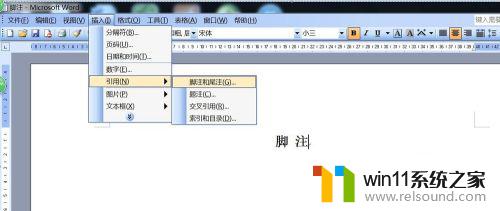
2.出现如下对话框,选择脚注:页面底端。编号格式:1,2,3,…
起始编号1,点插入
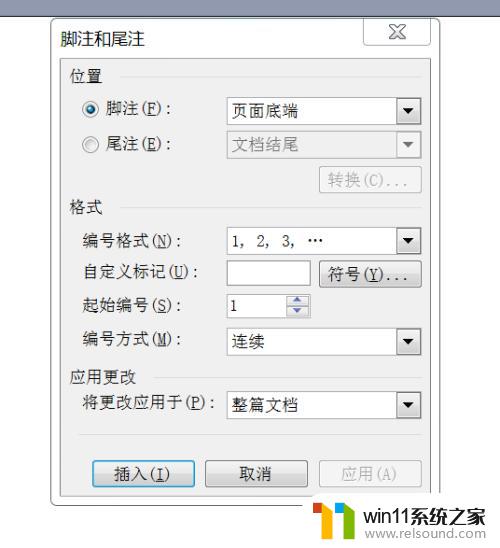
3.在出现的脚注上写上文字内容
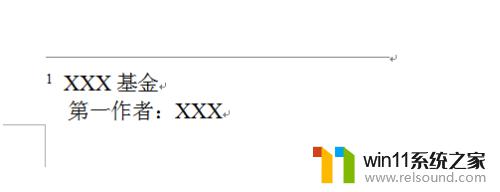
4.选中编号1 ,右键单击,选择字体
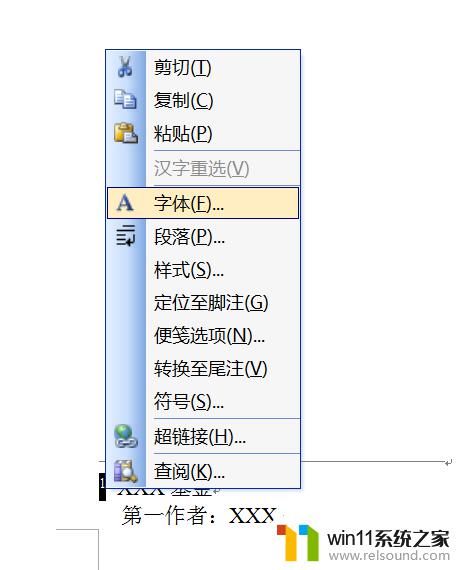
5.出现对话框如下
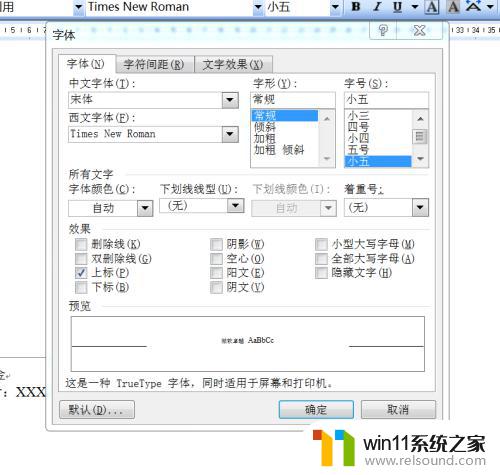
6.字体颜色选白色
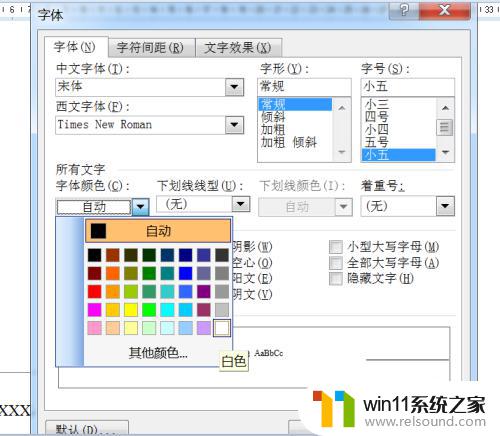
7.点确定,出现对话框后,继续点确定
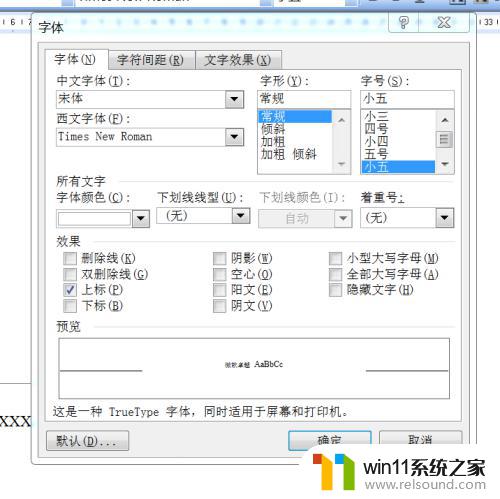
8.完成,脚注前面的编号1看不到了
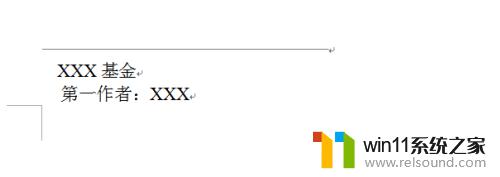
以上就是不显示脚注编号的处理方法,希望对您有所帮助。
- 上一篇: wps怎么样查找历史 wps怎么样查找历史记录
- 下一篇: wps田字格怎么插入 wps田字格插入步骤
怎么不显示脚注的编号 没有编号的脚注如何插入相关教程
- win加tab不能用了怎么回事 电脑按alt+tab没反应如何解决
- 怎么显示电池电量百分比苹果
- 手机如何全屏显示字幕
- 电脑显示英文开不了机怎么解决
- 显示器一直闪屏是什么原因
- qq怎么不让别人看我的访客
- 电脑配置windows update 一直不动怎么办 电脑配置windows update一直没反应如何解决
- 电脑装好后开机显示器没反应
- 打印机设置有问题windows无法打印怎么办 由于打印机设置有问题,windows无法打印如何解决
- 如何把图片的马赛克去掉
- 怎么把一段文字变成声音
- 电脑备忘录软件怎么下载到桌面
- 任务栏卡了,不能点了
- error no boot disk has been detected
- 怎样把手机投屏到电脑上
- 电脑上谷歌浏览器无法访问此网站
电脑教程推荐